步骤如下:
一、 尝试win10自带的Bootrec.exe修复工具来修复一下分区表
首先简单的介绍一下Bootrec.exe,这里我们会用到两个参数/fixmbr和/fixboot,/FixMbr选项的系统分区写入win10 或 win Vista 兼容MBR,此选项不会覆盖现有的分区表。/FixBoot选项通过使用与win Vista 或 win10 的引导扇区向系统分区写入新的引导扇区。详细说明我们可以查看微软官方的介绍。
用U盘或者光驱进入win10 的安装界面,按shift+f10进入命令提示符界面:
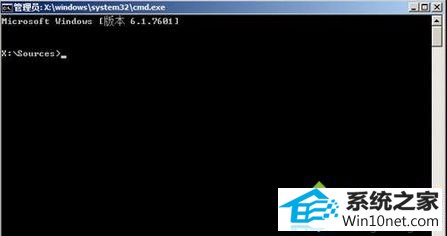
输入bootrce.exe /fixmbr或者bootrce.exe /fixboot来尝试修复,经常上述的尝试,我的硬盘分区表并没有恢复正常。如果大家的也没有恢复正常,请接着看下面。
二、使用diskGenius来恢复分区表
1、在使用了Bootrec.exe修复分区表无果后,我又下载了diskGenius来进行尝试,首先在另一台电脑上将下载好的diskGenius复制进U盘,然后随便找一个xp的安装盘,进行pE系统,把diskGenius复制进pE系统里,然后点击工具—搜索已丢失分区(重建分区表);

2、搜索范围定为整个硬盘;
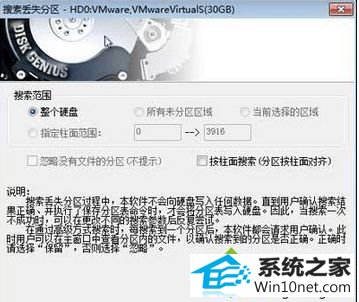
3、开始搜索后,diskGenius会将以后的硬盘分区一个个显示,这个时候,你需要自己来判断搜索到的分区是不是你丢失的分区,如果是,点击保留即可;
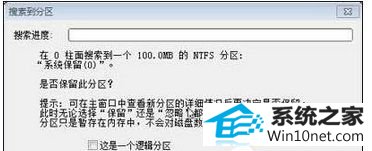
4、如果搜索完成后,如果已经完整的找回原有分区,点击硬盘—保存分区表,重新启动电脑进入pE,就会发现原来的硬盘已经恢复原貌。如果大家觉得我写的不够详细,也可以看一下diskGenius官网的帮助;
5、已经找回了丢失的硬盘分区。
注意事项:一、硬盘分区表打死都不要动。
二、重要资料一定要刻成光盘来保存。
以上教程内容就是win10系统分区表丢失的图文步骤,希望此教程内容能够帮助到大家!
- 相关系统
- Win10纯净版系统下载












